Terkadang menginginkan untuk melihat dokumen PDF Anda langsung dalam mode layar penuh. Ini membuat melihat konten menjadi lebih mudah, menghilangkan gangguan, dan memberikan tampilan yang optimal pada inti dari dokumen tersebut. Jika Anda ingin tahu cara melakukannya, Anda berada di tempat yang tepat. Dalam panduan ini, saya akan menunjukkan kepada Anda cara mengaktifkan mode layar penuh secara otomatis saat membuka file PDF.
Hal-hal Penting yang Perlu Diketahui
- Anda dapat mengatur mode layar penuh untuk file PDF Anda sehingga saat dibuka, akan ditampilkan dalam ukuran penuh.
- Anda dapat dengan mudah mengonfigurasi ini melalui pengaturan dokumen di Acrobat.
- Mode layar penuh memungkinkan Anda untuk melihat dokumen Anda tanpa gangguan.
Panduan Langkah demi Langkah
Pertama-tama, pastikan file PDF Anda terbuka di Adobe Acrobat. Mulai dengan langkah-langkah berikut untuk mengaktifkan mode layar penuh:
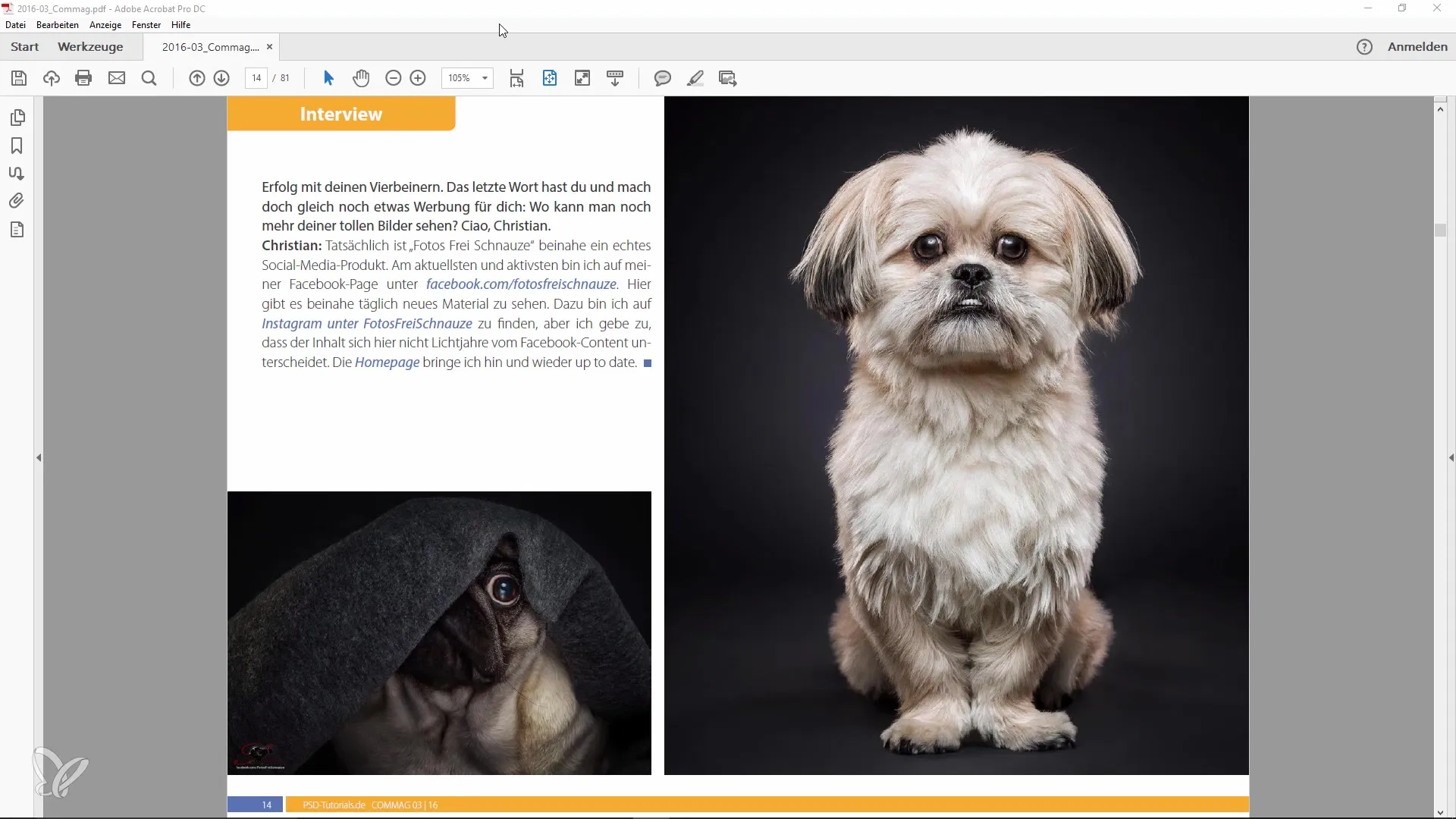
Sekarang buka menu "File". Biasanya Anda akan menemukannya di sudut kiri atas layar. Penting untuk mengetahui semua opsi dalam menu ini karena di sinilah pengaturan penting dapat dilakukan.
Pilih opsi "Properties" dalam menu dropdown. Fungsi ini memberi Anda akses ke berbagai pengaturan dokumen yang dapat Anda sesuaikan sesuai kebutuhan.
Selanjutnya, klik tab "View". Di sini Anda akan menemukan semua opsi untuk mengontrol perilaku tampilan file PDF Anda.
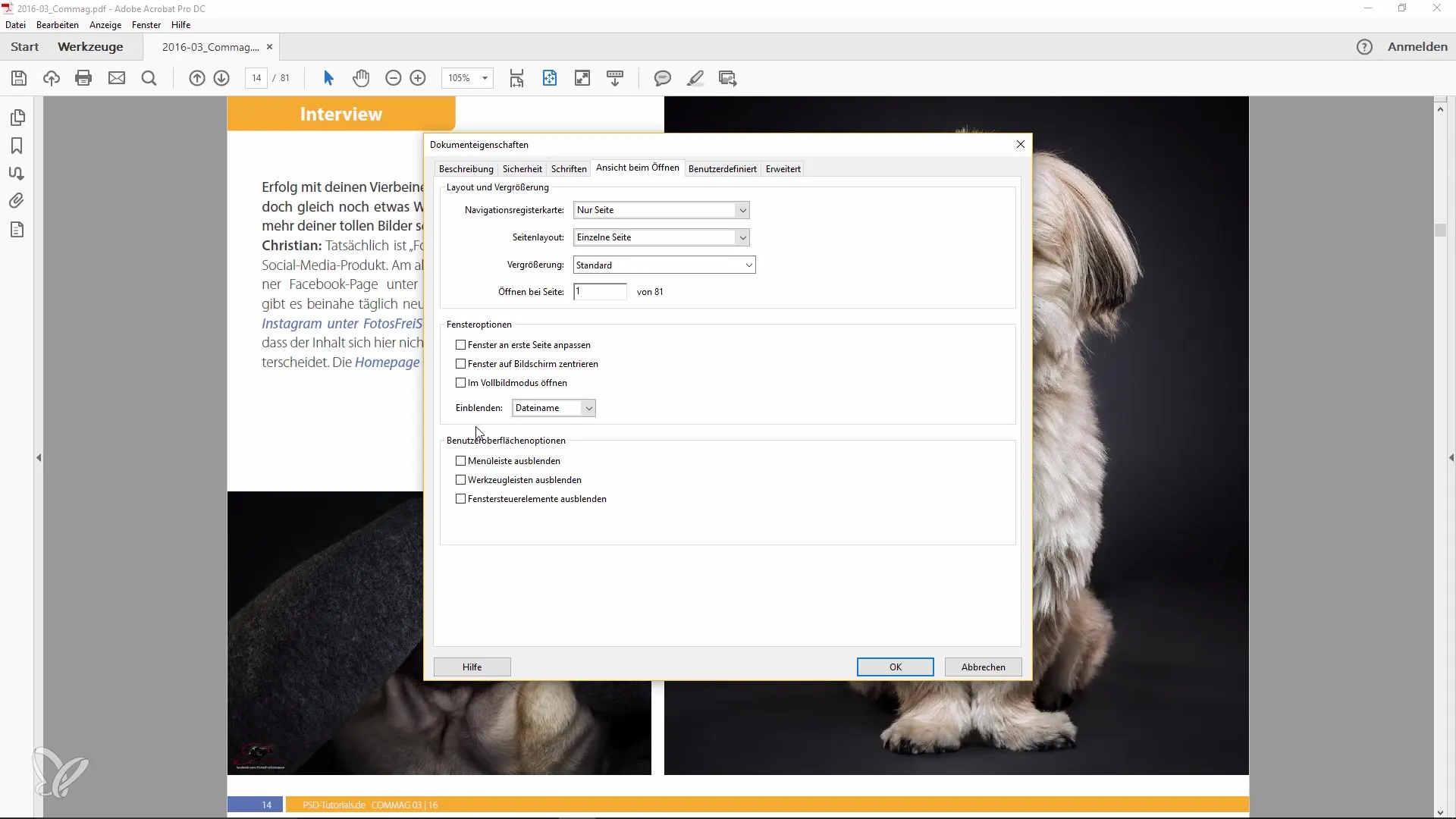
Pada bagian "Open Action", Anda akan melihat opsi "Open in Full Screen Mode". Aktifkan kotak ini untuk menetapkan bahwa file PDF akan ditampilkan secara otomatis dalam mode layar penuh saat dibuka. Ini adalah fitur yang sangat bermanfaat dan dapat menghemat banyak waktu dan usaha Anda.
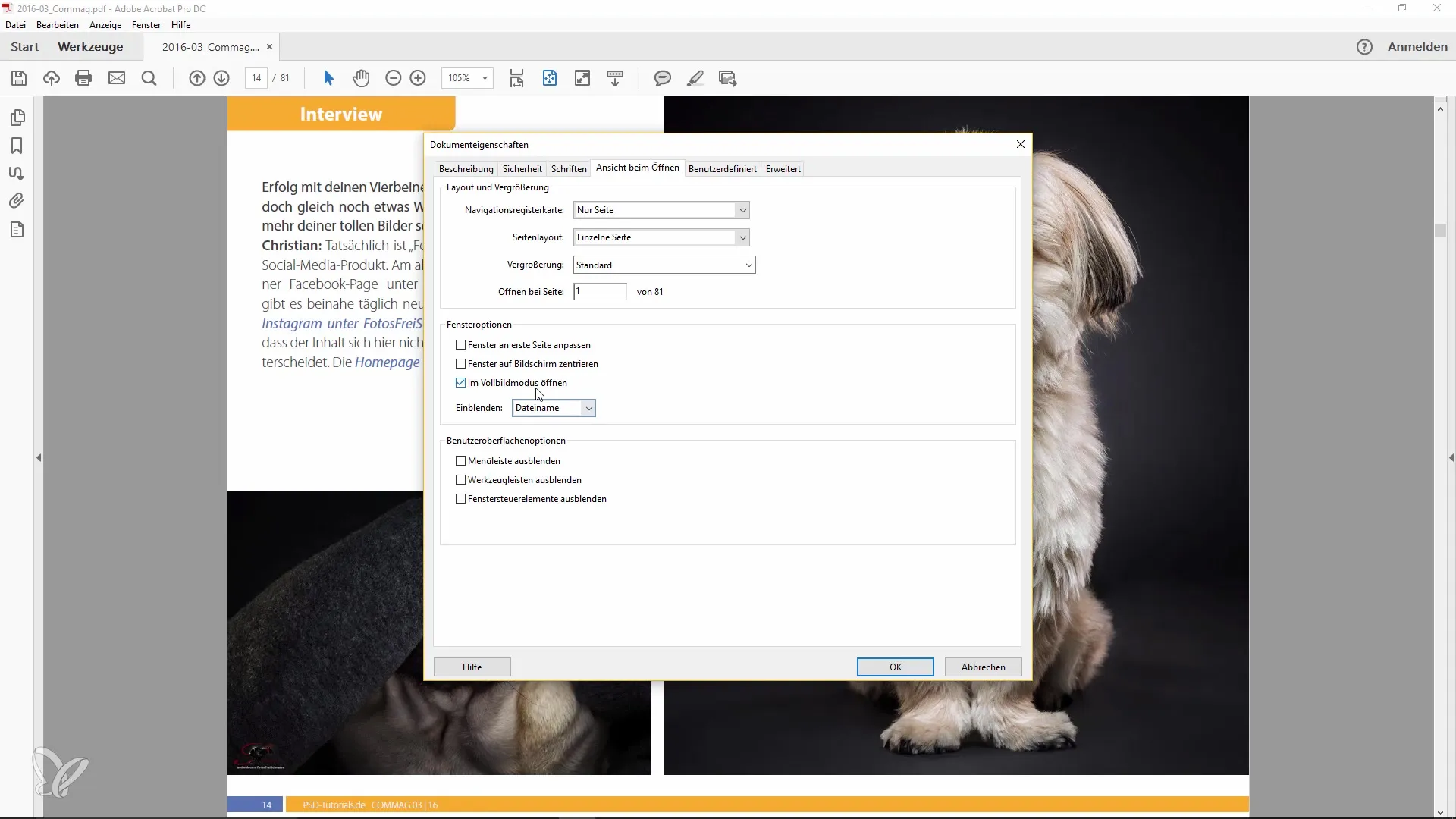
Setelah Anda mengatur ini, file PDF Anda akan selalu ditampilkan dengan penuh tanpa menu terlihat, mirip dengan tata letak komik. Ini adalah fitur yang sangat berguna yang sebaiknya Anda manfaatkan, terutama jika Anda menyiapkan konten untuk presentasi.
Selain itu, ada cara untuk mengaktifkan mode layar penuh secara manual. Cukup buka menu "View" dan pilih opsi yang sesuai atau tekan kombinasi tombol "Ctrl + L". Dengan demikian, Anda juga dapat masuk ke mode layar penuh dan menikmati dokumen tanpa gangguan.
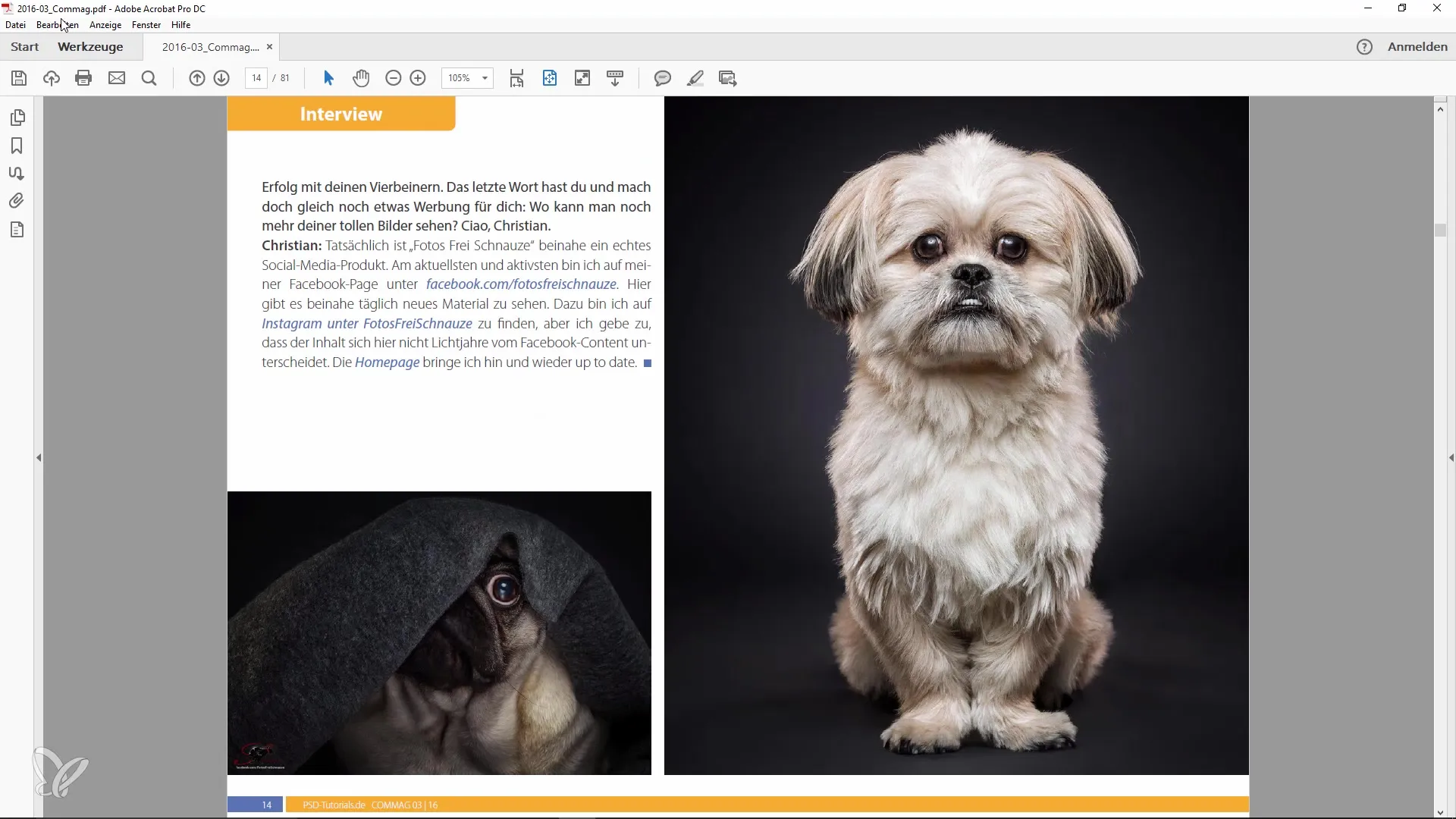
Saat berada dalam mode layar penuh, Anda dapat dengan mudah menavigasi antara halaman dengan tombol panah kiri dan kanan atau dengan tombol "Panah" atas dan bawah. Ini membuatnya mudah untuk menggulirkan informasi dan menganalisanya dengan cepat.
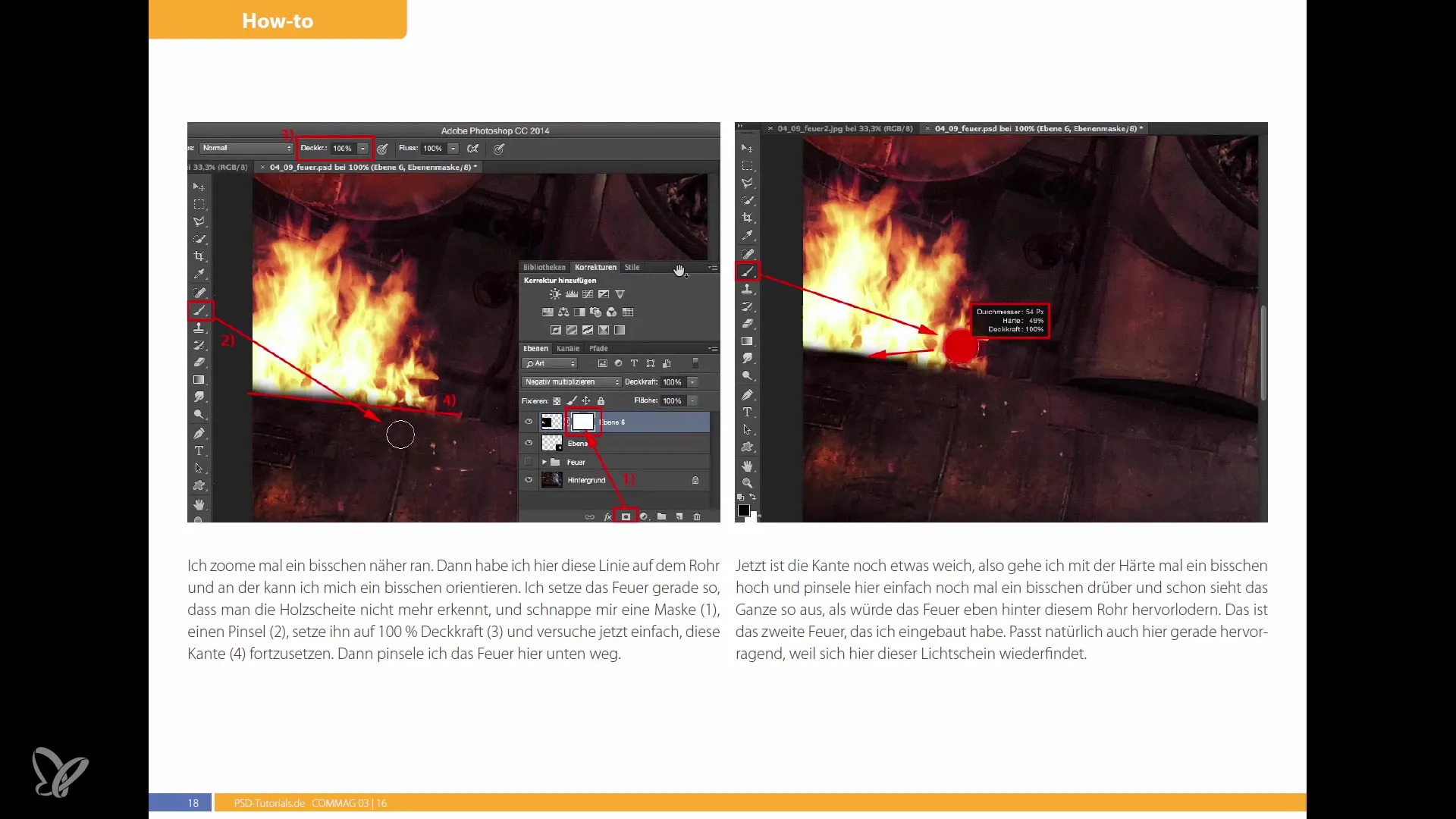
Navigasi dalam mode layar penuh adalah cara yang nyaman untuk berinteraksi dengan PDFs Anda. Anda akan merasakan fokus pada konten dan bukan pada menu atau gangguan lainnya.
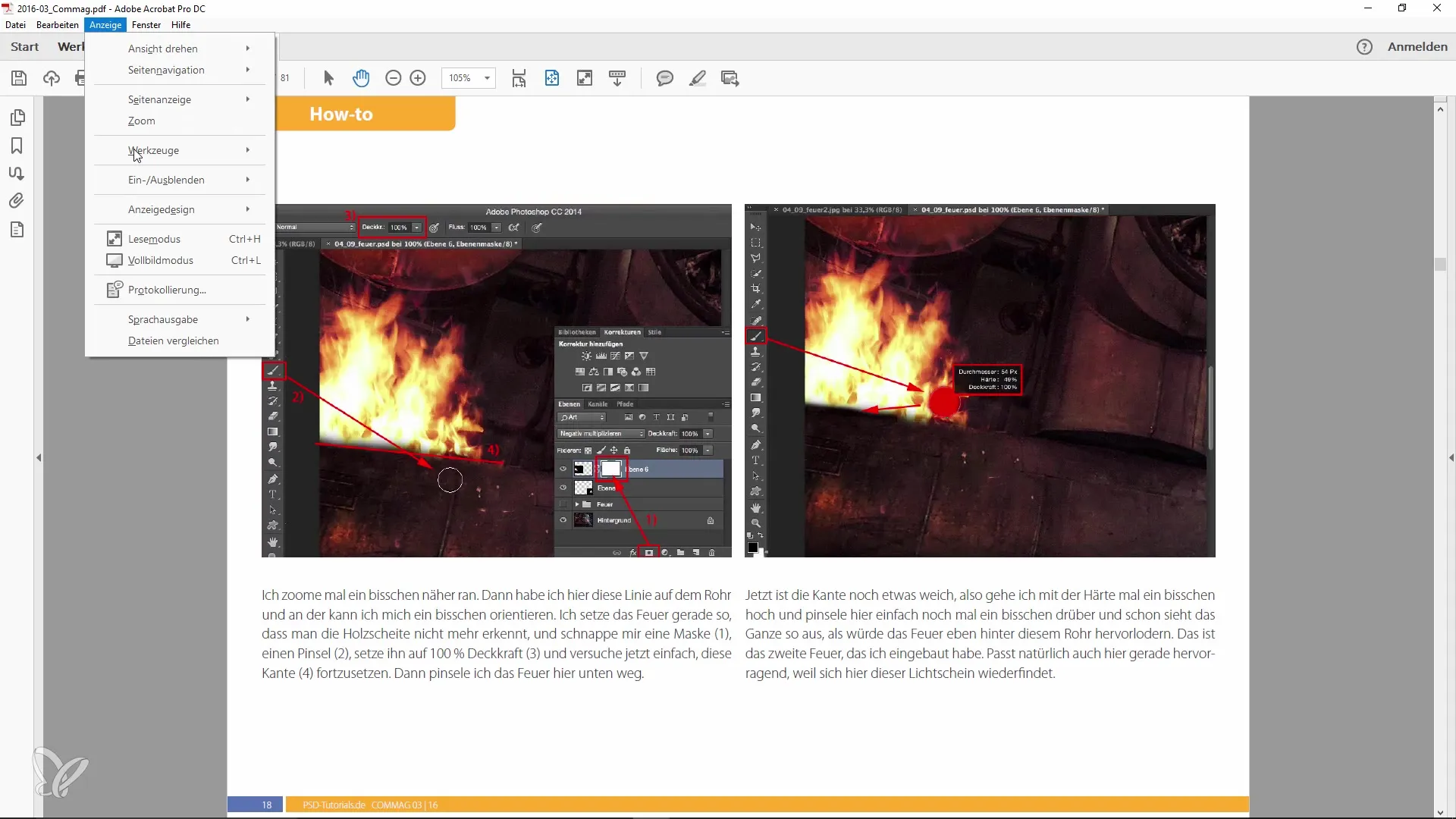
Saran lain adalah dengan mengubah tampilan menjadi abu-abu gelap. Ini akan mengubah penampilan antarmuka pengguna dengan cara yang menarik, yang mungkin lebih nyaman bagi Anda dan mirip dengan tata letak Photoshop. Hal ini akan membuat lingkungan kerja Anda terlihat lebih menarik.
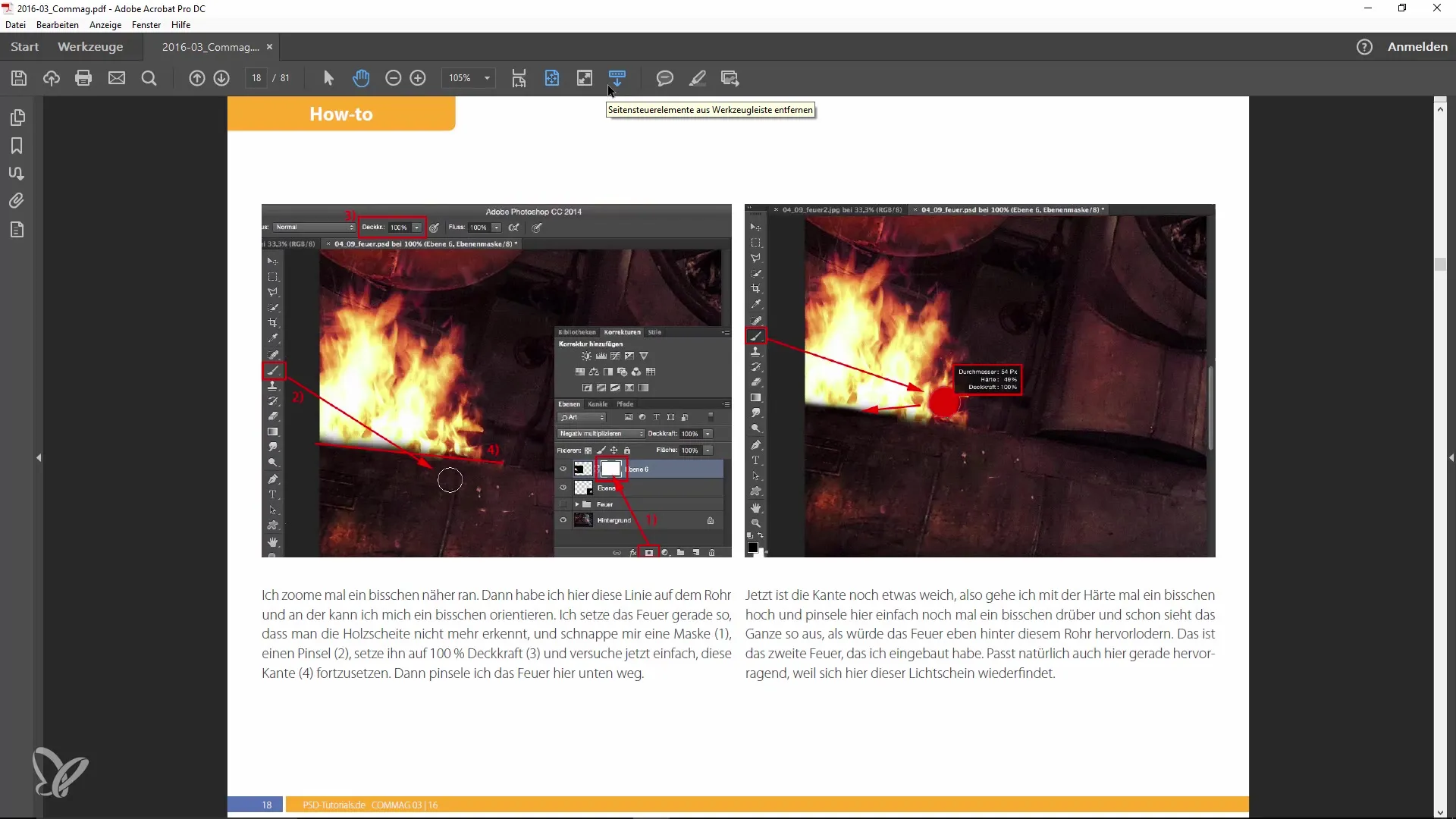
Manfaatkan penyesuaian kecil ini untuk lebih menikmati pekerjaan dengan dokumen Anda. Terutama jika Anda bekerja di bidang kreatif, ini dapat meningkatkan inspirasi dan efisiensi kerja Anda.
Ringkasan
Dalam panduan ini, Anda telah mempelajari cara mengaktifkan mode layar penuh saat membuka file PDF di Adobe Acrobat. Kami telah membahas langkah-langkah untuk menyinkronkan antarmuka pengguna sehingga Anda dapat dengan optimal mengakses konten dokumen Anda.
Pertanyaan yang Sering Diajukan
Bagaimana cara mengaktifkan mode layar penuh di Adobe Acrobat?Anda harus membuka properti file PDF dan aktifkan opsi "Open in Full Screen Mode" di bawah "View".
Bisakah saya mengaktifkan mode layar penuh secara manual?Ya, cukup tekan "Ctrl + L" di Adobe Acrobat untuk mengaktifkan mode layar penuh secara manual.
Bagaimana cara beralih antara halaman di mode layar penuh?Anda dapat menggunakan tombol panah kiri dan kanan atau tombol "Panah" atas dan bawah untuk menavigasi antara halaman.
Apakah ada cara untuk mengubah antarmuka pengguna di Adobe Acrobat?Ya, Anda dapat mengubah tampilan menjadi abu-abu gelap untuk menyesuaikan tampilan antarmuka.


